Հեղինակ:
Judy Howell
Ստեղծման Ամսաթիվը:
4 Հուլիս 2021
Թարմացման Ամսաթիվը:
1 Հուլիս 2024

Բովանդակություն
Ունեք ասելիք, որի մասին կարծում եք, որ ամբողջ աշխարհը պետք է իմանա: Բլոգները հիանալի միջոց են ձեր մտքերը, գաղափարները և մտորումները ինտերնետային համայնքին կիսելու համար: Կարող եք բարելավել գրողի ձեր հմտությունները և ծանոթանալ դրան: WordPress- ը ամենատարածված բլոգավարման ծառայություններից մեկն է, և նոր բլոգ ստեղծելը կատարվում է հաշված րոպեների ընթացքում: Տե՛ս ստորև նշված Քայլ 1-ը ՝ ինչպես դա անել:
Քայլել
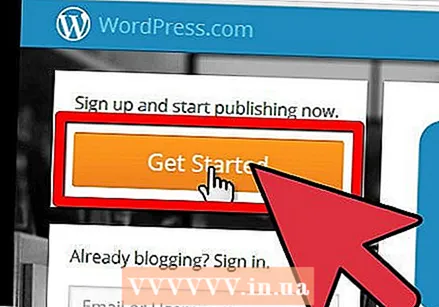 Այցելեք WordPress կայք: Կտտացրեք «Սկսել» էջի ձախ կողմում ՝ նոր բլոգում գրանցվելու համար: Սա բլոգ կստեղծի WordPress կայքում: Ձեր կայքից գումար վաստակելը հնարավոր չէ, բայց դա անվճար է:
Այցելեք WordPress կայք: Կտտացրեք «Սկսել» էջի ձախ կողմում ՝ նոր բլոգում գրանցվելու համար: Սա բլոգ կստեղծի WordPress կայքում: Ձեր կայքից գումար վաստակելը հնարավոր չէ, բայց դա անվճար է: - Բազմաթիվ արհեստավարժ բլոգերներ նախընտրում են իրենց WordPress բլոգը հյուրընկալել իրենց սեփական տիրույթում (example.wordpress.com- ի փոխարեն example.com): Դա անելու համար ձեզ հարկավոր է ձեր սեփական վեբ հոստը:
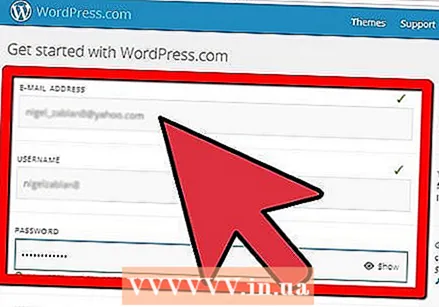 Մուտքագրեք ձեր տվյալները: Լրացրեք բոլոր պահանջվող դաշտերը և կտտացրեք «Ստեղծել բլոգ»: Այժմ դուք պետք է մուտքագրեք վավեր էլփոստի հասցե և ստեղծեք WordPress օգտվողի անուն: Ձեր անվճար բլոգը ստեղծելու համար կտտացրեք «Ստեղծել բլոգ» հատկությունների ցուցակի տակ: Համոզվեք, որ կարդացել եք օգտագործման ընդհանուր պայմանները: Այժմ դուք կունենաք տարբերակ `տարեկան վճարի դիմաց բառամթերքի անունը թաքցնելու համար ձեր URL- ից:
Մուտքագրեք ձեր տվյալները: Լրացրեք բոլոր պահանջվող դաշտերը և կտտացրեք «Ստեղծել բլոգ»: Այժմ դուք պետք է մուտքագրեք վավեր էլփոստի հասցե և ստեղծեք WordPress օգտվողի անուն: Ձեր անվճար բլոգը ստեղծելու համար կտտացրեք «Ստեղծել բլոգ» հատկությունների ցուցակի տակ: Համոզվեք, որ կարդացել եք օգտագործման ընդհանուր պայմանները: Այժմ դուք կունենաք տարբերակ `տարեկան վճարի դիմաց բառամթերքի անունը թաքցնելու համար ձեր URL- ից: 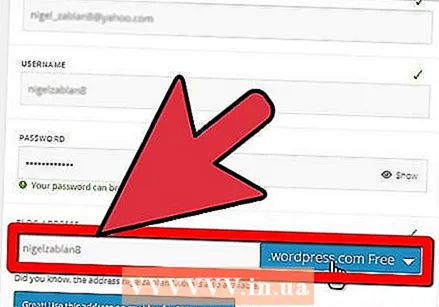 Ստեղծեք վեբ հասցե ձեր բլոգի համար: Գրանցման գործընթացում ձեզանից կխնդրեն վեբ հասցե (URL) տրամադրել ձեր բլոգի համար: Դա անելուց հետո դուք չեք կարող փոխել այն, բայց նույն URL- ի համար միշտ կարող եք ստեղծել նոր բլոգ, եթե ցանկանում եք ունենալ նոր URL:
Ստեղծեք վեբ հասցե ձեր բլոգի համար: Գրանցման գործընթացում ձեզանից կխնդրեն վեբ հասցե (URL) տրամադրել ձեր բլոգի համար: Դա անելուց հետո դուք չեք կարող փոխել այն, բայց նույն URL- ի համար միշտ կարող եք ստեղծել նոր բլոգ, եթե ցանկանում եք ունենալ նոր URL: 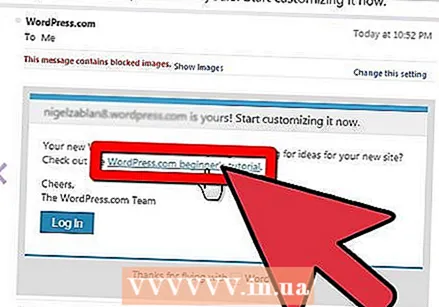 Ստացեք ձեր ակտիվացման էլ. Գրանցվելուց հետո դուք կստանաք էլեկտրոնային հասցե `ակտիվացման հղումով, որի վրա պետք է կտտացնել ՝ ձեր հաշիվն ակտիվացնելու համար: Գնացեք ձեր էլ. Փոստին և ակտիվացրեք բլոգը ՝ կտտացնելով «Ակտիվացնել բլոգը»: Բլոգն ակտիվացնելուց հետո կհայտնվի նոր պատուհան ՝ «Գործիքատախտակ»: Կառավարման վահանակը կենտրոնական կետն է, որտեղից կարող եք թարմացնել բլոգը:
Ստացեք ձեր ակտիվացման էլ. Գրանցվելուց հետո դուք կստանաք էլեկտրոնային հասցե `ակտիվացման հղումով, որի վրա պետք է կտտացնել ՝ ձեր հաշիվն ակտիվացնելու համար: Գնացեք ձեր էլ. Փոստին և ակտիվացրեք բլոգը ՝ կտտացնելով «Ակտիվացնել բլոգը»: Բլոգն ակտիվացնելուց հետո կհայտնվի նոր պատուհան ՝ «Գործիքատախտակ»: Կառավարման վահանակը կենտրոնական կետն է, որտեղից կարող եք թարմացնել բլոգը: 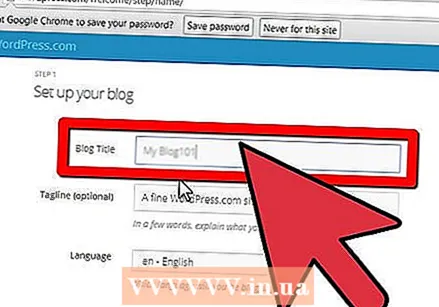 Ձեր բլոգին վերնագիր տվեք: Վահանակի ձախ կողմում կտտացրեք «Կարգավորումներ» ներդիրին և ընտրեք «Ընդհանուր»: Կարգավորումներում կարող եք մուտքագրել վերնագիր ձեր բլոգի համար, վերնագիր (կայքի նկարագրություն), փոխել ձեր էլ. Փոստի հասցեն, կարգավորել գաղտնիության կարգավորումները և կազմակերպել այլ բաներ: Takeամանակ հատկացրեք հետազոտելու և ծանոթանալու վահանակի բոլոր հնարավորություններին:
Ձեր բլոգին վերնագիր տվեք: Վահանակի ձախ կողմում կտտացրեք «Կարգավորումներ» ներդիրին և ընտրեք «Ընդհանուր»: Կարգավորումներում կարող եք մուտքագրել վերնագիր ձեր բլոգի համար, վերնագիր (կայքի նկարագրություն), փոխել ձեր էլ. Փոստի հասցեն, կարգավորել գաղտնիության կարգավորումները և կազմակերպել այլ բաներ: Takeամանակ հատկացրեք հետազոտելու և ծանոթանալու վահանակի բոլոր հնարավորություններին: 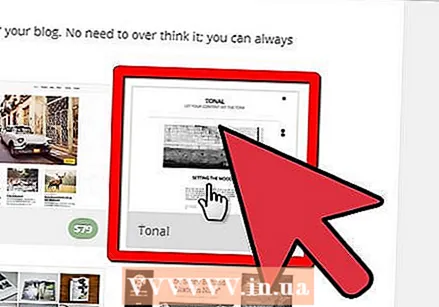 Հաղորդեք թեմա ձեր բլոգի համար: Ձեր բլոգի ամենակարևոր մասերից մեկը թեման է: Թեման գունային սխեման է և հատուկ դասավորությունը, որը ձեր բլոգին տալիս է ճանաչելի և եզակի տեսք: Ուսումնասիրեք WordPress- ի տարբեր թեմաներ ՝ կտտացնելով կառավարման վահանակի ձախ կողմում գտնվող «Արտաքին տեսք» ներդիրին: Bննարկեք թեմաները և ընտրեք մեկը, որը գտնում եք, որ համապատասխանում է ձեր բլոգի թեմային:
Հաղորդեք թեմա ձեր բլոգի համար: Ձեր բլոգի ամենակարևոր մասերից մեկը թեման է: Թեման գունային սխեման է և հատուկ դասավորությունը, որը ձեր բլոգին տալիս է ճանաչելի և եզակի տեսք: Ուսումնասիրեք WordPress- ի տարբեր թեմաներ ՝ կտտացնելով կառավարման վահանակի ձախ կողմում գտնվող «Արտաքին տեսք» ներդիրին: Bննարկեք թեմաները և ընտրեք մեկը, որը գտնում եք, որ համապատասխանում է ձեր բլոգի թեմային: - Թեման կարող եք փոխել ցանկացած պահի:
- Որոշ թեմաներ «Պրեմիում» են և նախ պետք է ձեռք բերել դրանք:
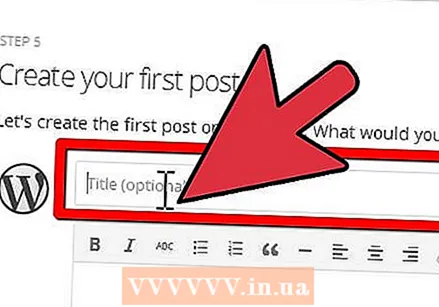 Ստեղծեք ձեր առաջին բլոգային գրառումը: Գնացեք վահանակի ձախ կողմում և կտտացրեք «Գրառումներ» ներդիրին, այնուհետև «Ավելացնել նորը»: Տվեք ձեր գրառումը վերնագիր և սկսեք գրել: Ձեր առաջին հոդվածով ներկայացրեք ձեր թեման և անմիջապես գրավեք ընթերցողի ուշադրությունը առաջին անգամ ձեր կայք այցելելիս:
Ստեղծեք ձեր առաջին բլոգային գրառումը: Գնացեք վահանակի ձախ կողմում և կտտացրեք «Գրառումներ» ներդիրին, այնուհետև «Ավելացնել նորը»: Տվեք ձեր գրառումը վերնագիր և սկսեք գրել: Ձեր առաջին հոդվածով ներկայացրեք ձեր թեման և անմիջապես գրավեք ընթերցողի ուշադրությունը առաջին անգամ ձեր կայք այցելելիս: 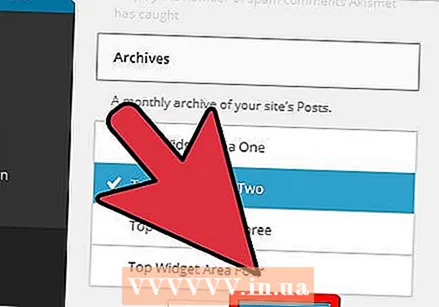 Կառավարեք ձեր վիջեթները: WordPress- ի յուրաքանչյուր բլոգ ունի վիջեթների հավաքածու: Սրանք ձեր բլոգի գլխավոր էջի աջ կողմում են: Որոշ հանրաճանաչ վիդջեթներ պարունակում են որոնման գործառույթ, Facebook «Հավանում եմ» տարբերակ և Արխիվային հղում:
Կառավարեք ձեր վիջեթները: WordPress- ի յուրաքանչյուր բլոգ ունի վիջեթների հավաքածու: Սրանք ձեր բլոգի գլխավոր էջի աջ կողմում են: Որոշ հանրաճանաչ վիդջեթներ պարունակում են որոնման գործառույթ, Facebook «Հավանում եմ» տարբերակ և Արխիվային հղում: - Վիջեթներ ավելացնելու կամ հեռացնելու համար մկնիկը տեղափոխեք վերևի ձախ անկյունում գտնվող ձեր բլոգի վերնագրի վրա: Կհայտնվի բացվող ընտրացանկ:
- Կտտացրեք «Վիջեթներ» հղմանը: Այս դիրքից այժմ կարող եք քաշել և գցել ձեր ուզած հասանելի վիջեթները էկրանի աջ կողմում գտնվող վիջեթների տուփերում:
- Հեռացրեք ձեր դուր եկած վիջեթները ՝ վիդջեթների տուփից քաշելով հետ դեպի «հասանելի վիջեթներ»:
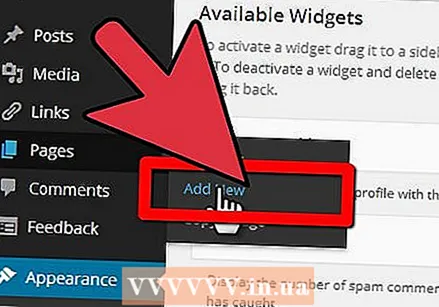 Էջեր ավելացրեք ձեր բլոգում: WordPress բլոգը կարող է բաղկացած լինել բազմաթիվ էջերից, բացի հիմնական էջից, որտեղ տեղադրվում են ձեր ամենակարևոր գրառումները: Էջերը հիանալի միջոց են կարգի բերելու ձեր բլոգում տեղադրած տարբեր բովանդակությունը: Օրինակ, կարող եք ունենալ «Կոնտակտ» էջ ՝ ձեր այցելուներին հնարավորություն ընձեռելու կապվել ձեզ հետ կամ ձեր ընկերության հետ: Նոր էջ ստեղծելու համար քայլ 8-ից անցեք բացվող ցանկին, կտտացրեք «Նոր» -ին, ապա «Էջ» -ին: Ձեր էջին տվեք նոր վերնագիր և գրեք այդ էջի տեքստը ներքևի դաշտում:
Էջեր ավելացրեք ձեր բլոգում: WordPress բլոգը կարող է բաղկացած լինել բազմաթիվ էջերից, բացի հիմնական էջից, որտեղ տեղադրվում են ձեր ամենակարևոր գրառումները: Էջերը հիանալի միջոց են կարգի բերելու ձեր բլոգում տեղադրած տարբեր բովանդակությունը: Օրինակ, կարող եք ունենալ «Կոնտակտ» էջ ՝ ձեր այցելուներին հնարավորություն ընձեռելու կապվել ձեզ հետ կամ ձեր ընկերության հետ: Նոր էջ ստեղծելու համար քայլ 8-ից անցեք բացվող ցանկին, կտտացրեք «Նոր» -ին, ապա «Էջ» -ին: Ձեր էջին տվեք նոր վերնագիր և գրեք այդ էջի տեքստը ներքևի դաշտում: 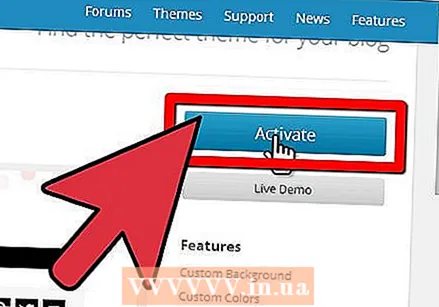 Ձեր բլոգը սովորականից տարբերեք: Շրջանառության մեջ կան անհամար բլոգեր: Եթե ցանկանում եք, որ ձերն առանձնանա ամբոխից, ստիպված կլինեք ժամանակ և էներգիա ներդնել ձեր բլոգում ՝ այն յուրահատուկ դարձնելու համար:
Ձեր բլոգը սովորականից տարբերեք: Շրջանառության մեջ կան անհամար բլոգեր: Եթե ցանկանում եք, որ ձերն առանձնանա ամբոխից, ստիպված կլինեք ժամանակ և էներգիա ներդնել ձեր բլոգում ՝ այն յուրահատուկ դարձնելու համար: 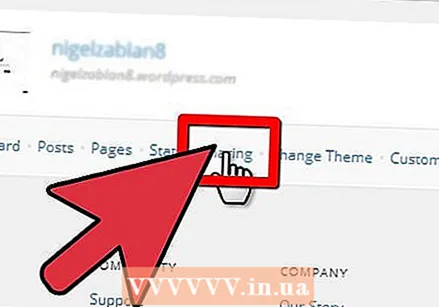 Նպաստեք ձեր բլոգին: Երբ ձեր բլոգը գործարկվի, դուք ցանկանում եք ներգրավել հնարավորինս շատ ընթերցողներ: Սա նշանակում է, որ դուք ստիպված կլինեք հետևել հնարավորինս շատ գովազդային ալիքներին, ինչպիսիք են սոցիալական լրատվամիջոցները, էլ. Փոստը և Twitter- ը:
Նպաստեք ձեր բլոգին: Երբ ձեր բլոգը գործարկվի, դուք ցանկանում եք ներգրավել հնարավորինս շատ ընթերցողներ: Սա նշանակում է, որ դուք ստիպված կլինեք հետևել հնարավորինս շատ գովազդային ալիքներին, ինչպիսիք են սոցիալական լրատվամիջոցները, էլ. Փոստը և Twitter- ը:
Խորհուրդներ
- WordPress- ը անընդհատ նոր թեմաներ է ավելացնում `ընտրելու համար: Մեկ-մեկ նայեք շուրջը, և ով գիտի, դուք կարող եք գտնել մի թեմա, որը համապատասխանում է ձեր բլոգին նույնիսկ ավելի լավ, քան ձեր ներկա թեման:
- Այս հոդվածը կներառի բլոգ ստեղծելու ավելի պարզ կողմը: Եթե ունեք այլ հարցեր, որոնք ավելի մանրամասն պատասխան են պահանջում, այցելեք www.wordpress.com և կտտացրեք Աջակցություն: Wordpress- ն ունի նաև մի քանի հիանալի հոդվածներ և տեսանյութեր, որոնք կօգնեն ձեզ բարելավել ձեր բլոգը:
Arnգուշացումներ
- Միշտ զգույշ եղեք, թե ինչի մասին եք բլոգում: Դուք երբեք չգիտեք, թե ով է կարդում ձեր բլոգը: Խուսափեք ձեր մասին առցանց շատ բան պատմելուց:
- Միշտ ժամանակին պահեք ձեր փոփոխությունները:



